Установка приложения Browsec на iOS
Чтобы установить/обновить приложение, мы предлагаем использовать наш временный AppStore аккаунт.
Иначе при установке появится запрос на вход в прежний аккаунт.
Шаг 1: Выход из своего App Store аккаунта
-
Откройте приложение App Store и нажмите на аватарку сверху справа
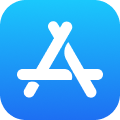
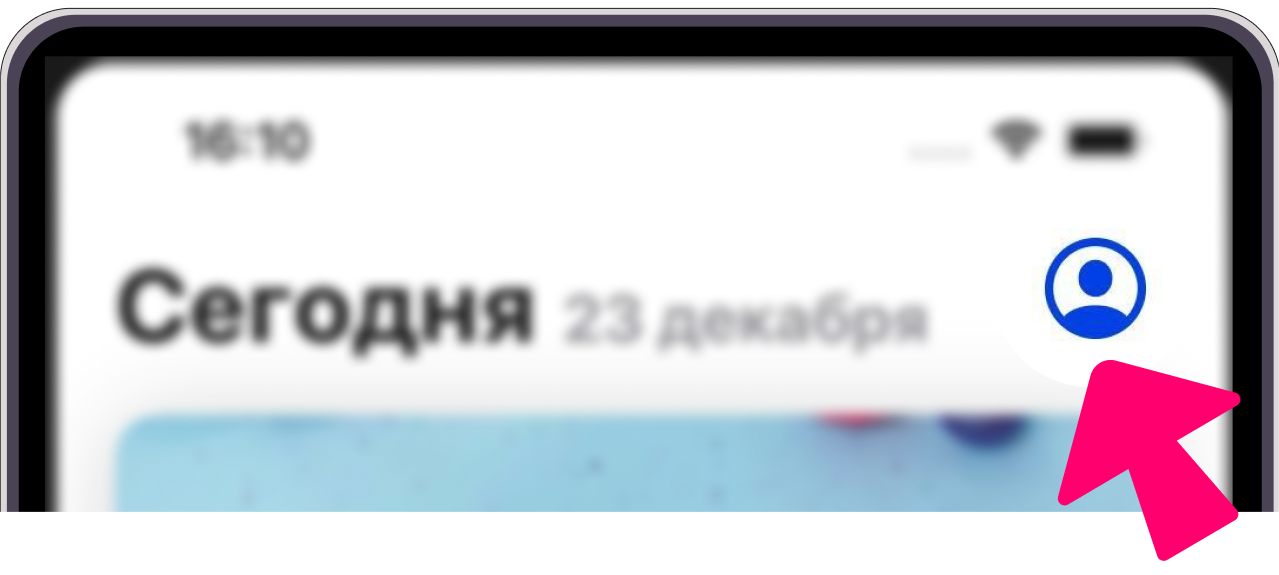
-
Пролистайте вниз и нажмите Выйти
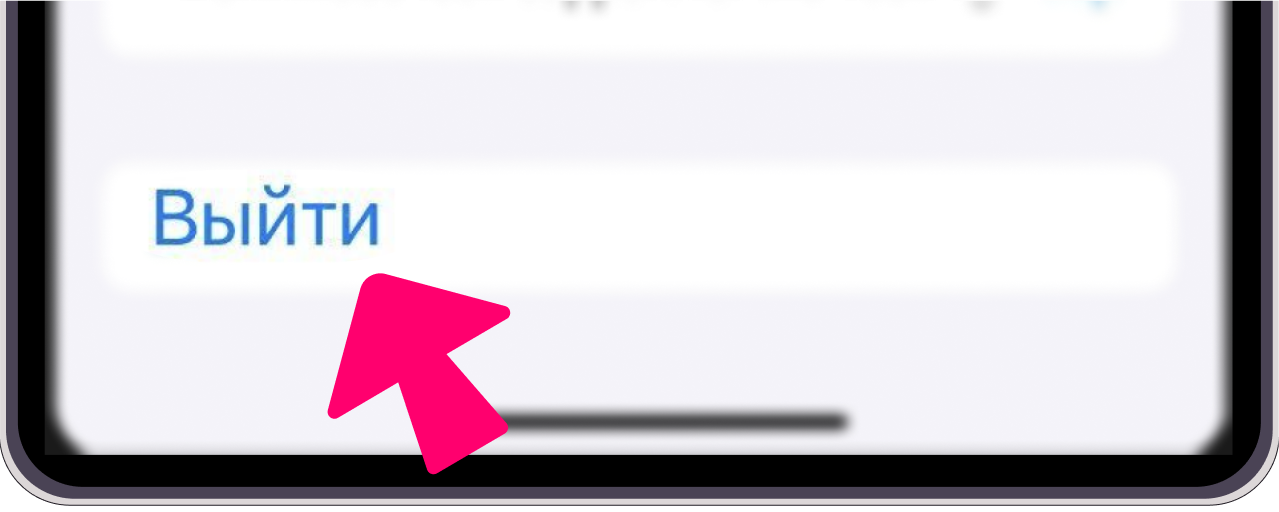
Шаг 2: Вход под временным аккаунтом
-
Прокрутите вверх и выберите Вход с учетной записью Apple
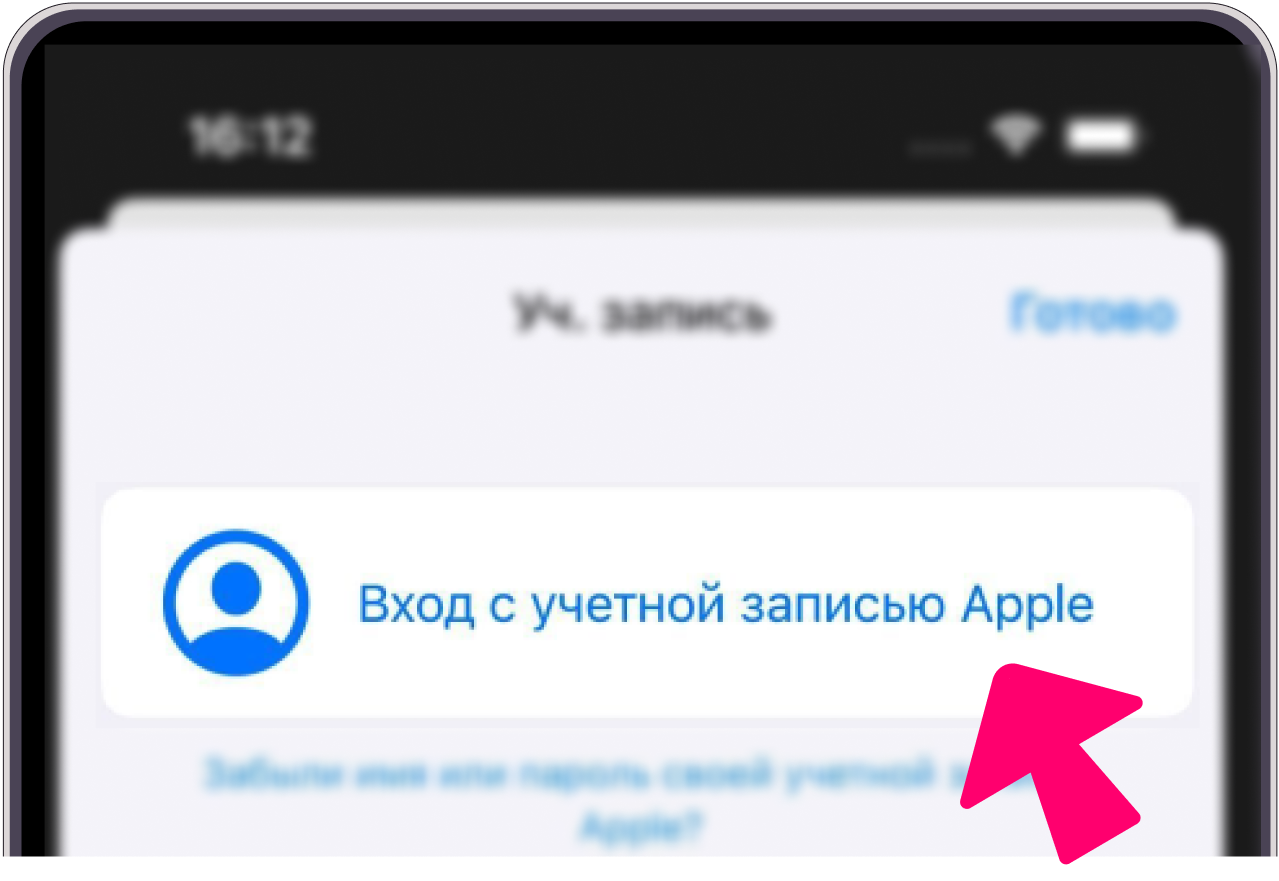
-
Нажмите Не <ваше имя аккаунта>
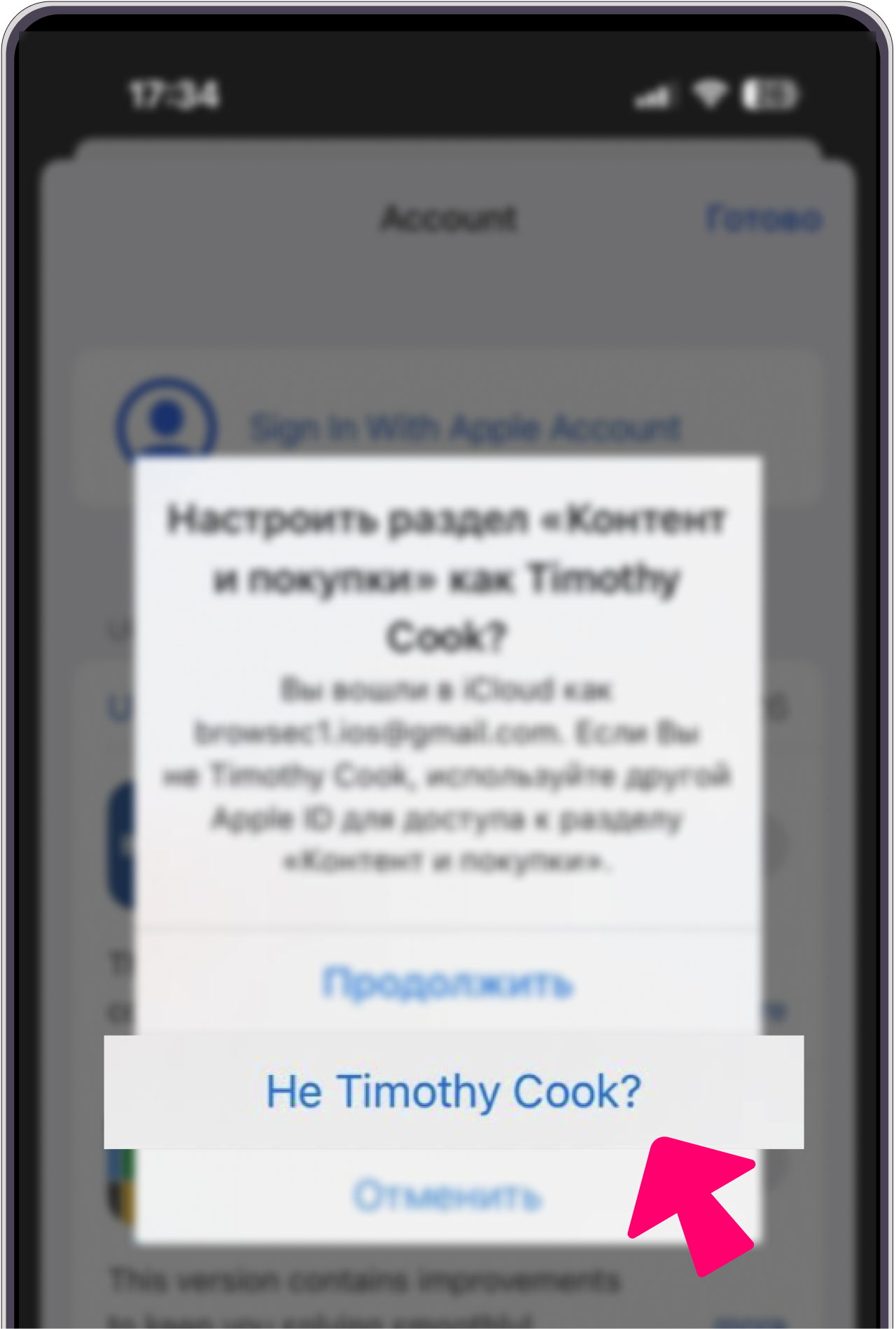
-
Укажите эти данные.
Они будут актуальны еще 30 минут.💚 Это абсолютно безопасно. Данные с вашего устройства или из личного Apple-аккаунта никак не будут затронуты.
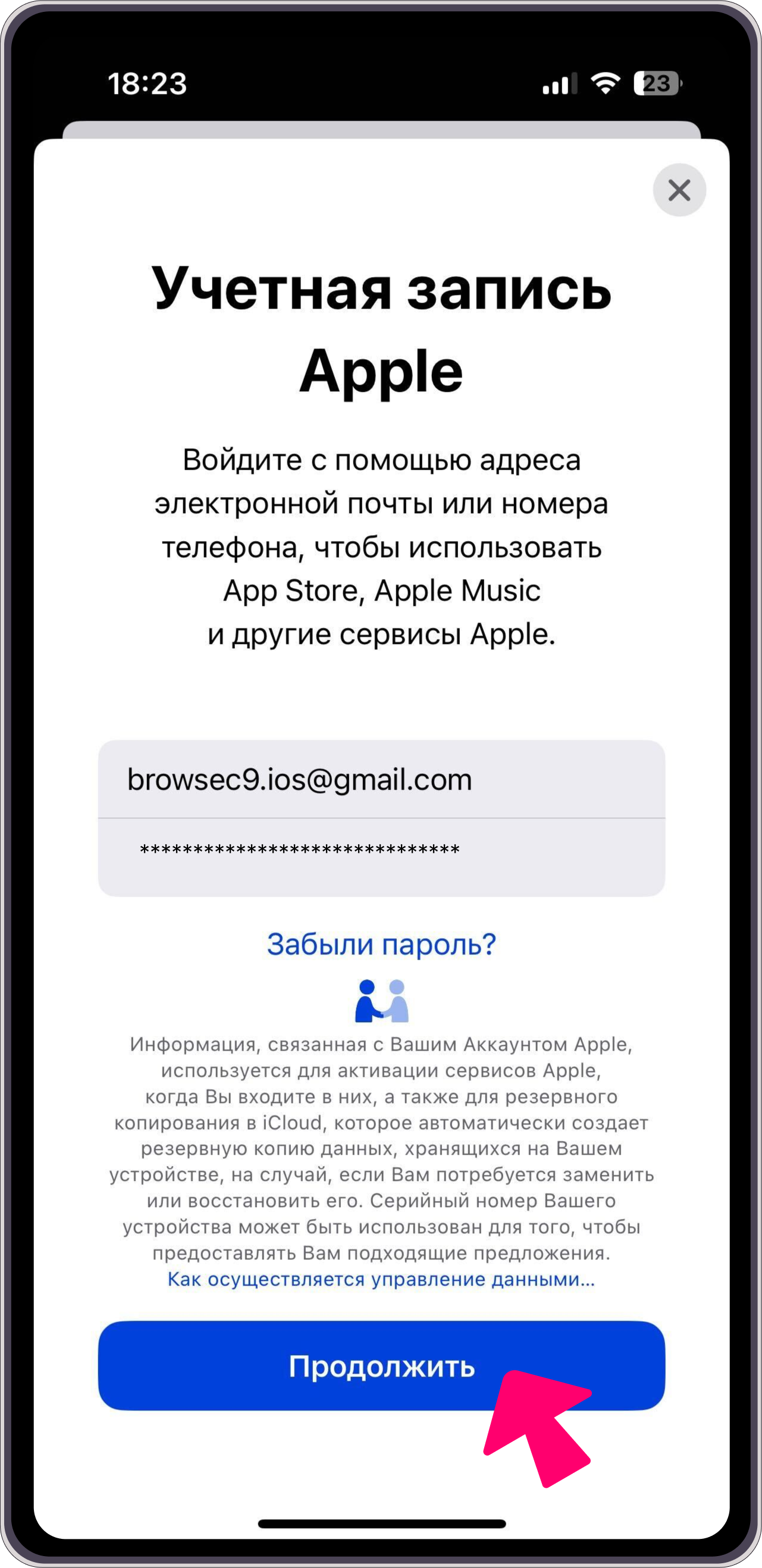
Шаг 3: ВАЖНО! Не включать двухфакторную авторизацию
Если появится запрос на добавление двухфакторной авторизации,
нажмите внизу Другие возможности.
В появившемся окне выберите Не улучшать.
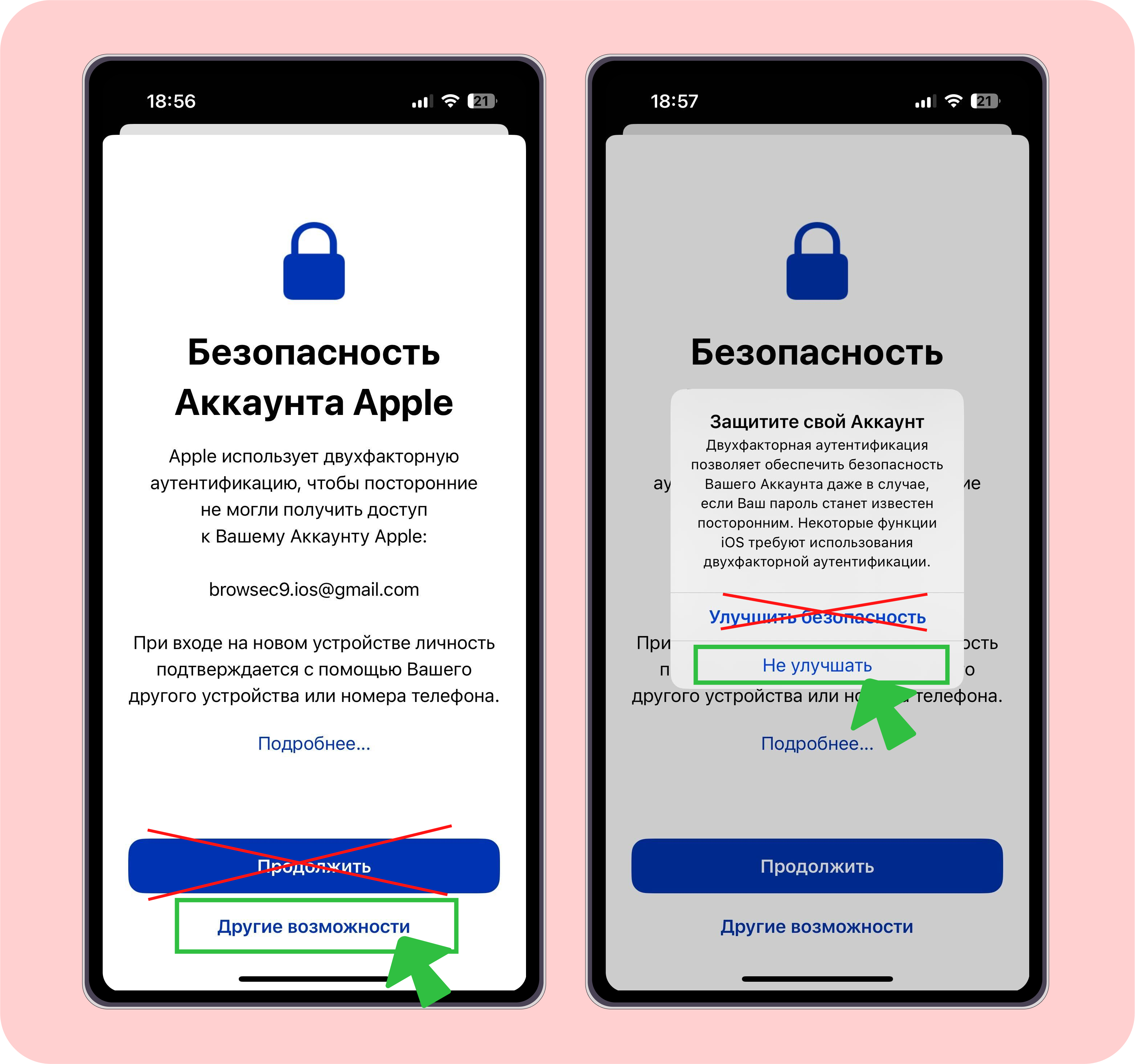
Если вам предлагают ввести номер телефона, значит, вы не отключили "улучшение безопасности". Нажмите Назад, нажмите внизу "Другие возможности", затем выберите "Не улучшать"! Если введёте номер, никто не сможет войти, а вам в телефон посыплются бесконечные уведомления.
Шаг 4: Скачать приложение Browsec
-
Прокрутите вверх и выберите Приложения
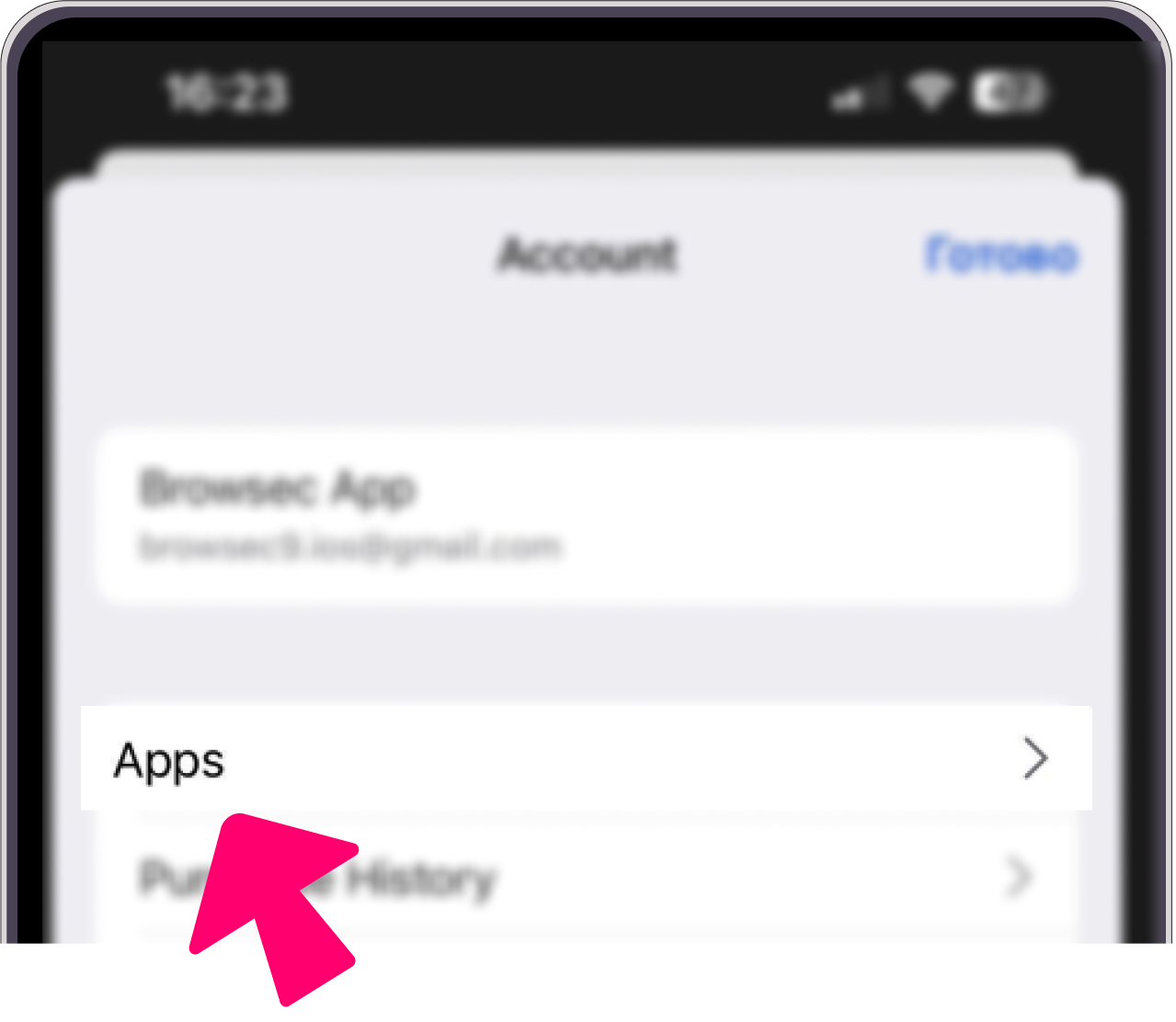
-
На открывшемся экране найдите Browsec. Если там много приложений, Browsec будет в самом низу.
Нажмите на облачко. Приложение установится на ваше устройство.
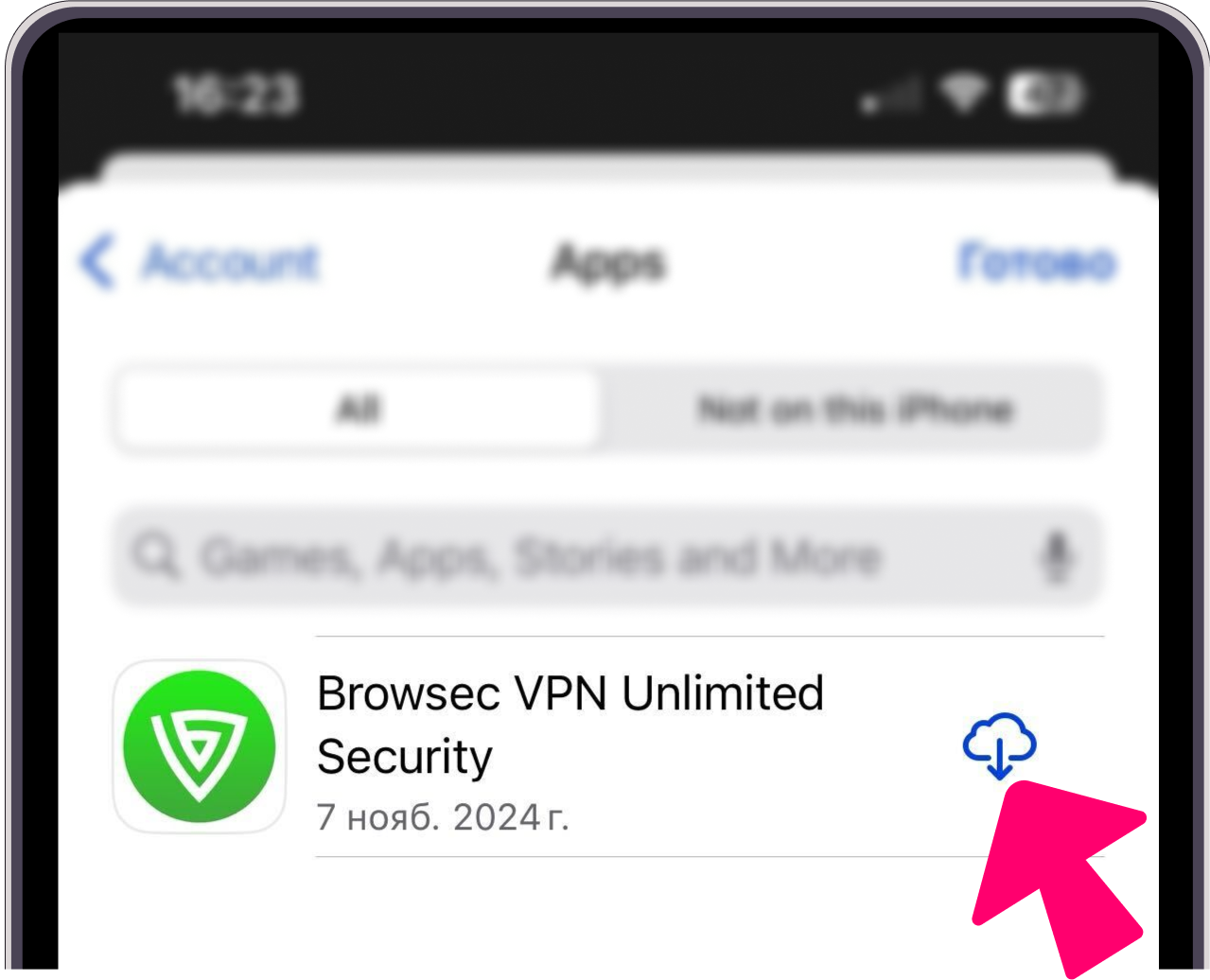
Если Browsec там нет, его всегда можно найти в App Store.
Шаг 5: Возврат в свой аккаунт
- Снова откройте приложение App Store и нажмите на аватарку сверху справа.
- Пролистайте вниз и нажмите Выйти
- Прокрутите вверх и выберите Вход с учетной записью Apple
-
Выберите Продолжить
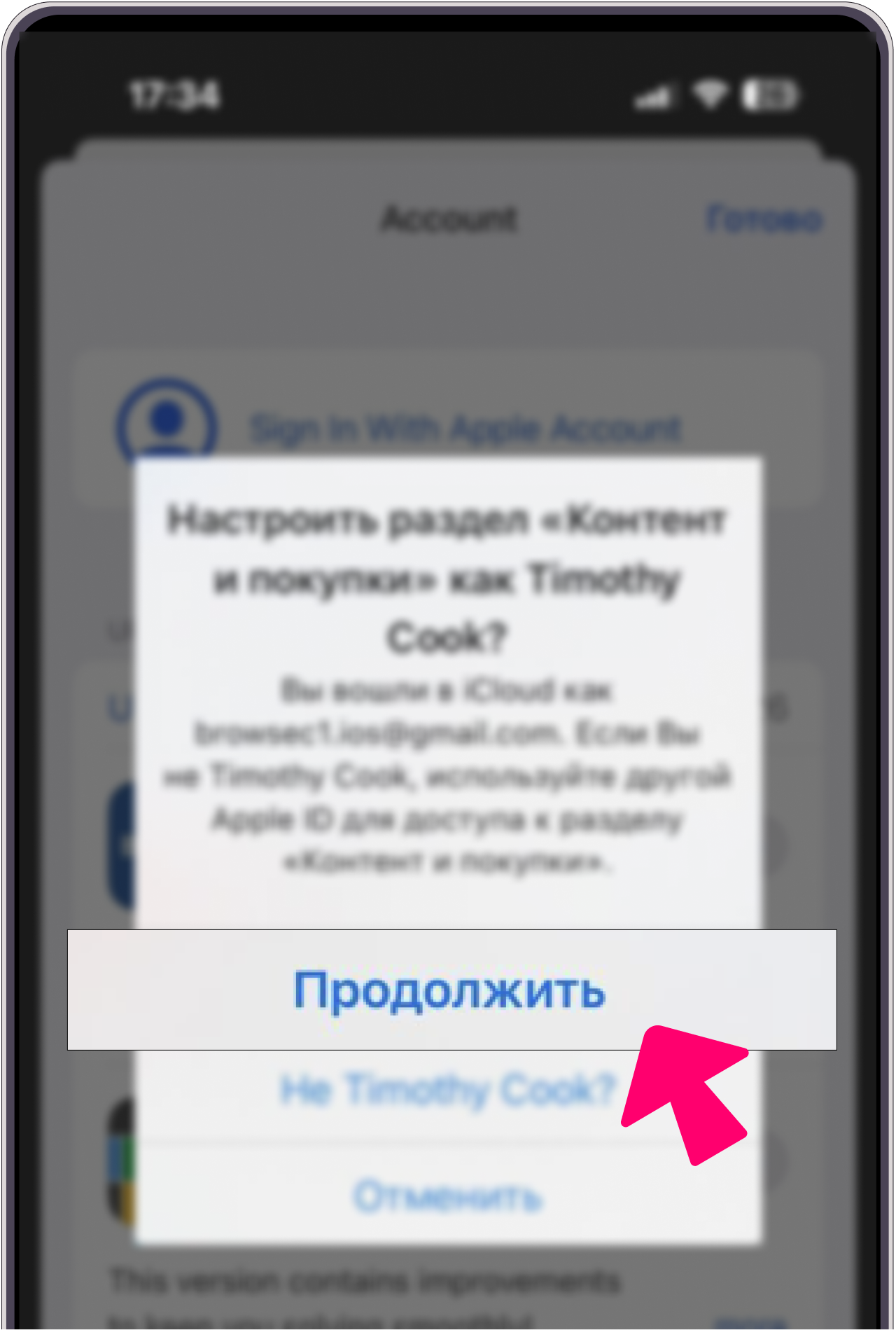
Часто задаваемые вопросы
- Откройте приложение App Store и нажмите на свой аватар справа вверху.
- Внизу экрана нажмите “Выйти“.
- Вверху экрана нажмите “Войти“.
- На уведомлении “Настроить раздел “Контент ...” выбирайте “Не {ваше имя}”.
- На открывшемся экране Учетная запись Apple в поле “Email или номер телефона” введите почту от Apple ID, внизу экрана нажмите “Продолжить“.
- Введите пароль от Apple ID, внизу экрана нажмите “Продолжить“.
- Найдите СМС от Apple с кодом подтверждения.
- На экране “Двухфакторная аутентификация” введите полученный код.
- Внизу экрана “Условия и положения” нажмите “Принять“.
- В подсказке “Условия и положения” нажмите “Принять“.
Если вы хотите вернуться к своему первому Apple ID или добавить дополнительные Apple ID, просто выйдите из своего текущего Apple ID и войдите в систему с этим Apple ID.
⚠️ Помните, что некоторые программы, например iCloud, могут попросить вас объединить информацию или выбрать: хотите ли вы сохранить ее на своем устройстве или избавиться от нее.
Если у вас нет активных подписок, можно легко изменить страну аккаунта. Мы рекомендуем менять на Сербию:
- Откройте приложение App Store и нажмите на свой аватар справа вверху.
- Вверху экрана "Уч. запись" нажмите на имя пользователя.
- На экране "Настройки учетной записи" нажмите "Страна/регион".
- На экране "Страна или регион" нажмите "Изменить страну или регион".
- Из списка стран выберите Сербию.
- Вверху экрана "Положения и условия" нажмите "Принять".
- В разделе "Способ оплаты" выберите None.
- Введите любые имя, фамилию.
- Введите любой адрес. Например *Some St.*
- В поле Postcode введите любые 5 цифр.
- В поле City введите Belgrade.
- В поле Phone введите любые 10 цифр.
- Нажмите "Далее" справа вверху.
Всё готово, теперь можно установить Browsec Если приложение по-прежнему недоступно, перезагрузите устройство.
Важно: после установки приложения вы можете сменить страну обратно. Доступ ко всем приложениям, установленным с сербского ID, у вас останется. Но для обновления этих приложений нужно будет снова менять страну. Поэтому, возможно, вам будет удобнее создать дополнительный сербский ID - переключаться между ID проще и быстрее, чем менять страну одного ID.
⚠️ В Apple постоянно меняют процесс создания новой учетной записи Apple ID. На данный момент проверенный способ — создать Apple ID с регионом Россия, а после создания — поменять в настройках аккаунта регион. Мы рекомендуем менять регион на Сербию.
Потом вы легко сможете вернуться к своему основному ID. Доступ ко всем приложениям, установленным с сербского ID, у вас останется. Но для обновления приложения нужно будет войти в ID, с которого оно было установлено.
1. Новый Apple ID:
- В браузере откройте эту страницу https://account.apple.com/account
- Введите любые имя, фамилию и дату рождения.
- Введите действующий Email, с которым ещё НЕ создавался аккаунт Apple.
- Придумайте пароль и введите его 2 раза в соответствующие поля.
- Введите действующий номер телефона. Можно использовать российский номер, используемый с другим аккаунтом Apple.
- Внизу страницы введите символы с изображения и нажмите "Готово".
- Внизу страницы нажмите "Продолжить".
- Откройте почту, которую указали, и найдите письмо от Apple с кодом подтверждения.
- Вернитесь на страницу создания аккаунта, введите полученный код, нажмите "Далее".
- Введите код подтверждения из СМС от Apple, нажмите "Далее".
Готово, вы создали Apple ID.
2. Теперь нужно выйти из своего основного Apple ID и войти в новый, который вы только что создали:
- Откройте приложение App Store и нажмите на свой аватар справа вверху.
- Внизу экрана нажмите “Выйти“.
- Вверху экрана нажмите “Войти“.
- На уведомлении “Настроить раздел “Контент ...” выбирайте “Не {ваше имя}”
- На открывшемся экране Учетная запись Apple в поле “Email или номер телефона” введите почту от своего нового Apple ID, внизу экрана нажмите “Продолжить“.
- Введите пароль от своего нового Apple ID, внизу экрана нажмите “Продолжить“.
- Найдите СМС от Apple с кодом подтверждения.
- На экране “Двухфакторная аутентификация” введите полученный код.
- Внизу экрана “Условия и положения” нажмите “Принять“.
- В подсказке “Условия и положения” нажмите “Принять“.
Готово, вы вошли во второй Apple ID.
3. Теперь нужно изменить страну этого Apple ID на Сербию:
- Откройте приложение App Store и нажмите на свой аватар справа вверху.
- Вверху экрана "Уч. запись" нажмите на имя пользователя.
- На экране "Настройки учетной записи" нажмите "Страна/регион".
- На экране "Страна или регион" нажмите "Изменить страну или регион".
- Из списка стран выберите Сербию.
- Вверху экрана "Положения и условия" нажмите "Принять".
- В разделе "Способ оплаты" выберите None.
- Введите любые имя, фамилию
- Введите любой адрес. Например *Some St.*
- В поле Postcode введите любые 5 цифр.
- В поле City введите Belgrade.
- В поле Phone введите любые 10 цифр.
- Нажмите "Далее" справа вверху.
Всё готово, теперь можно установить Browsec Если приложение по-прежнему недоступно, перезагрузите устройство.
Если у вас есть подписка Browsec Premium из App Store, напишите нам на support@browsec.com, через пункт меню «Обратная связь» в приложении или через контактную форму на сайте. Мы дадим вашему аккаунту Browsec премиальный статус, и вы сможете пользоваться сервисом.
Для ускорения процесса сразу пришлите скриншот подтверждения последней оплаты и убедитесь в том, что у вас есть аккаунт Browsec. Создать аккаунт можно здесь.
Новую же подписку можно оформить здесь.
Пробуйте эти решения по очереди:
- Убедитесь, что вы действительно переключили страну или используете нужный Apple ID в App Store
- Выйдите из учётной записи в App Store, перезагрузите устройство, снова войдите и попробуйте обновить приложение заново.
- Удалите старую версию Browsec и загрузите новую из App Store